ساخت عکس هنری در فتوشاپ
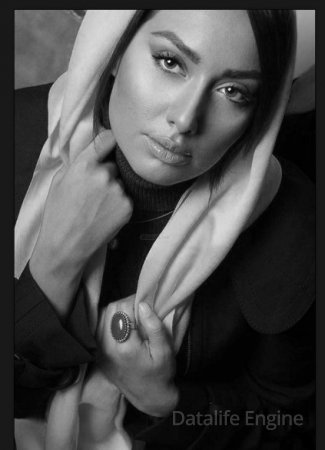 عکس رو باز کنید با فتوشاپ.
عکس رو باز کنید با فتوشاپ.
دوبار رو لایه background کلیک کنید پشت سر هم ! کادری ظاهر میشه ! بر روی اوکی کلیک کنید.
در نتیجه عکس از حالت قفل خارج میشه

سپس با CTRL+J از لایه یه کپی بگیرید ! یا رو لایه کلیک راست کنید و duplicate layer رو بزنید. فرقی نداره

حالا بر روی لایه کپی شده که در شکل زیر با نام layer 0 copy مشاهده میشه یبار CTRL+SHIFT+U رو بزنید تا عکس سیاه سفید بشه یا برید به قسمت image/adjustment/dessaturarte

نتیجه

خب حالا بر روی همین لایه برید به قسمت image/adjustment/shadows

مقدار های زیر رو بدید.

حالا برید به قسمت image/adjustment/threshold

مقدار زیر رو بدید

حالا برید به قسمت image/mode / grayscale

در پنجره باز شده بر روی merge کلیک کنید تا لایه ها یکی بشند.

و در پنجره بعدی discard

خب حالا برید سراغ image/mode/bitmap
در پنجره ظاهر شده اوکی کنید

در قسمت بعد output رو بر اساس input تنظیم کنید و use رو بر روی halftone screen

سپس مقدار های زیر رو بدید

حالا قسمت مد رو به grayscale تغییر بدید و مقدار ۱ رو وارد کنید .


سپس به قسمت image/mode دوباره برید و RGB رو انتخاب کنید.

نتیجه شکل زیر میشه




